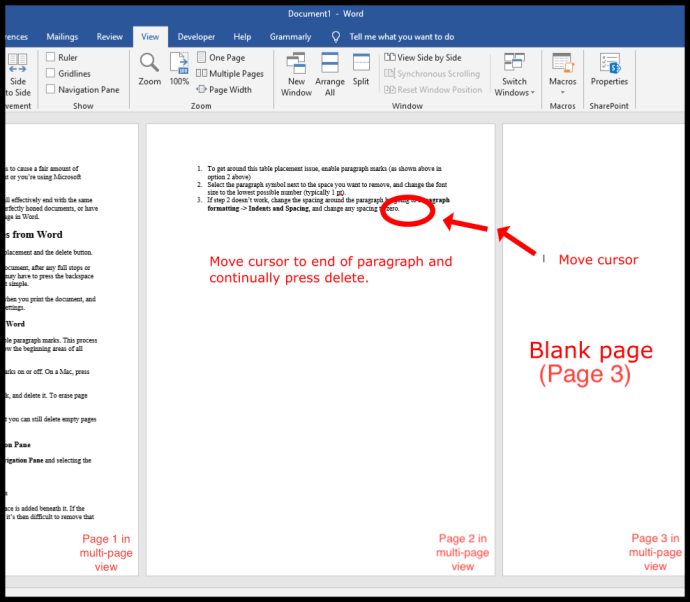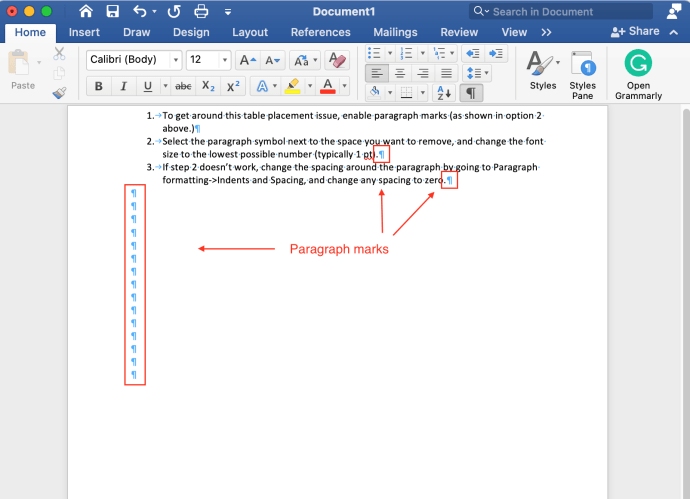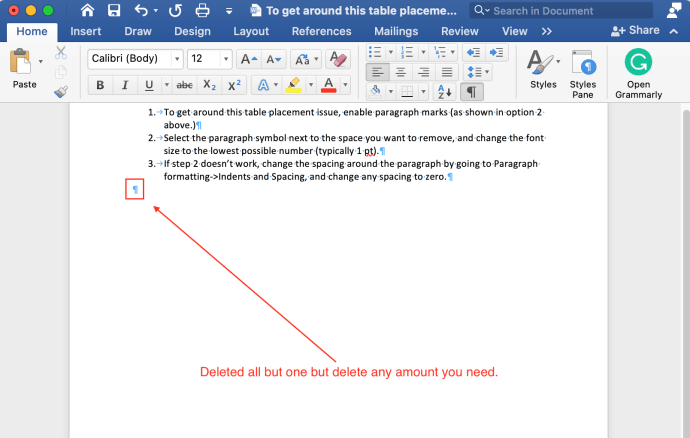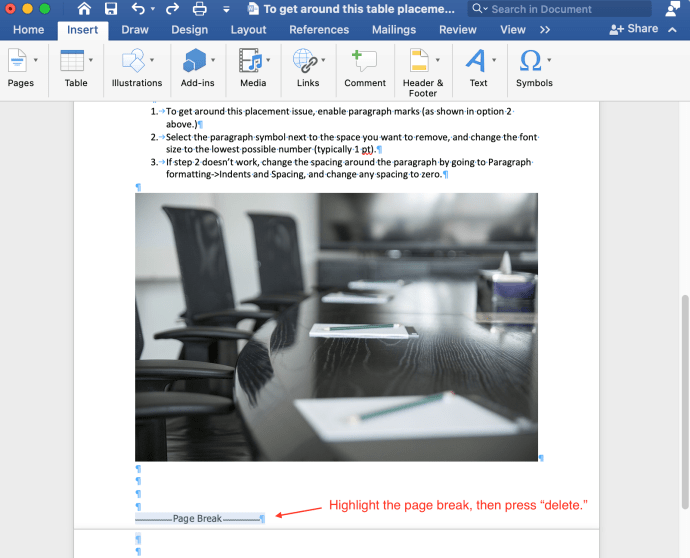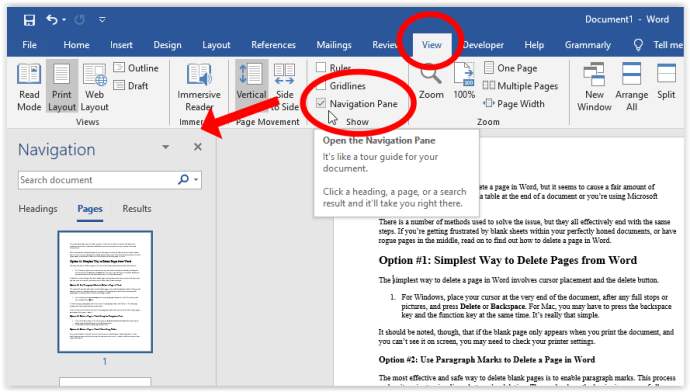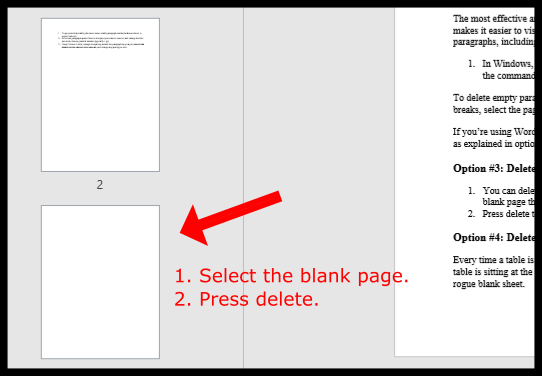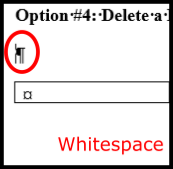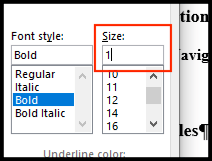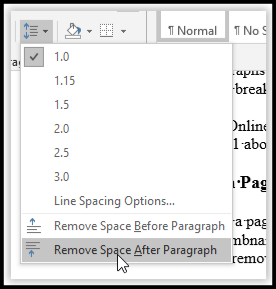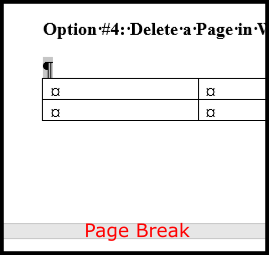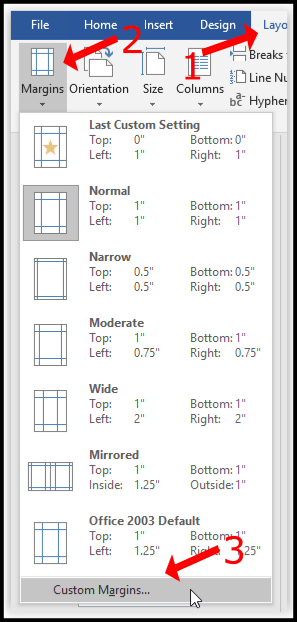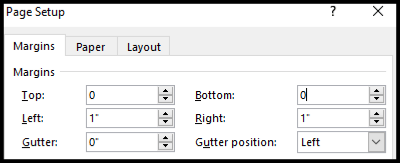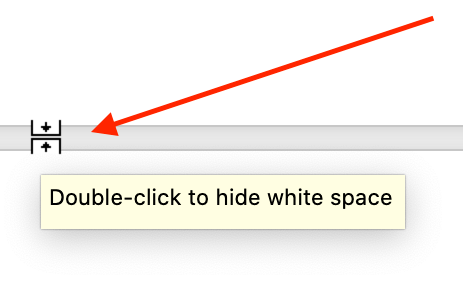Није тако тешко избрисати страницу или чак размак у Ворд-у, али чини се да то не чини доста проблема, посебно ако имате табелу или слику која се не уклапа на крај странице.

Неколико метода ради на решавању проблема са размаком, али сви се ефективно завршавају са истом сврхом. Ако сте фрустрирани празним листовима у вашим савршено усавршеним документима, имате лажне странице у средини или имате празне празнине унутар страница, читајте даље да бисте сазнали како да уклоните празне странице и размак у Мицрософт Ворд-у.
Најједноставнији начин за брисање празних страница у Ворд-у
Најједноставнији начин за брисање странице у Ворд-у укључује постављање курсора и дугме за брисање.
- За Виндовс, поставите курсор на сам крај документа, након свих тачака или слика, и притисните „Избриши” тастер док празне странице не нестану. У Мац-у притиснете „фн + делете.“ Такође можете отићи на последњу локацију позиционог курсора на празној страници и користити „Бацкспаце” за Виндовс или "избриши" за Мац.
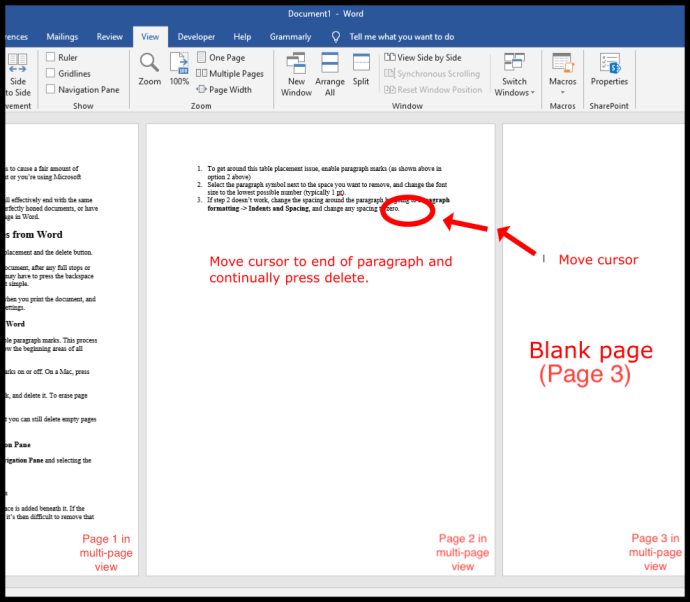
Имајте на уму да ако се празна страница појављује само када одштампате документ и не можете да је видите на екрану, можда ћете морати да проверите подешавања штампача.
Користите ознаке пасуса да бисте избрисали страницу у Ворд-у

Најефикаснији и најбезбеднији начин за брисање празних страница је да омогућите ознаке пасуса. Овај процес олакшава визуализацију онога што бришете и шта узрокује празнине. Знакови показују почетне области свих пасуса, без обзира да ли имају садржај или не.
- У Виндовс-у притисните „Цтрл+Схифт+8“ да бисте укључили ознаке пасуса. На Мац рачунару притисните „командни тастер (⌘) + 8.“
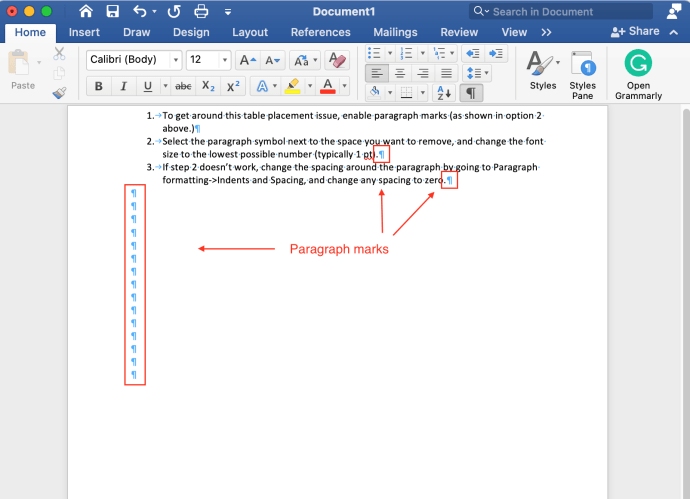
- Да бисте избрисали празне пасусе, поставите курсор испред ознаке пасуса. Притисните "избриши" у Виндовс-у или „фн + избриши“ у мацОС-у.
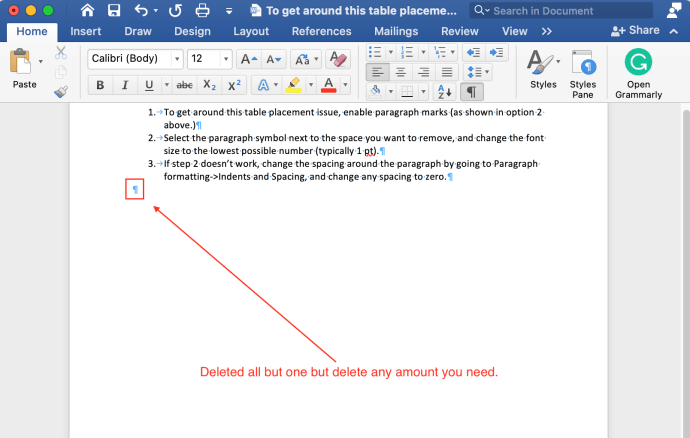
- Да обришете преломе странице, изаберите прелом странице и притисните „избриши“.
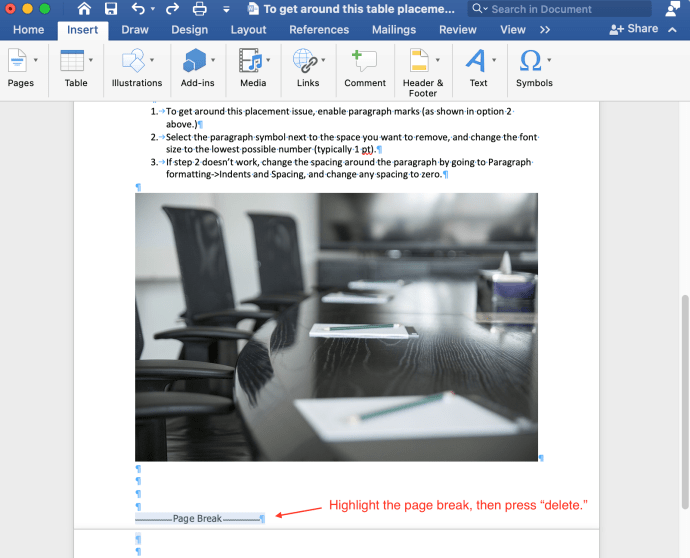
Ако користите „Ворд Онлине“, не можете да користите ознаке пасуса, али и даље можете избрисати празне странице, као што је објашњено у првој опцији изнад.
Избришите страницу у Ворд-у помоћу окна за навигацију
- Изаберите "Поглед" картицу, а затим означите поље поред "Окну за навигацију."
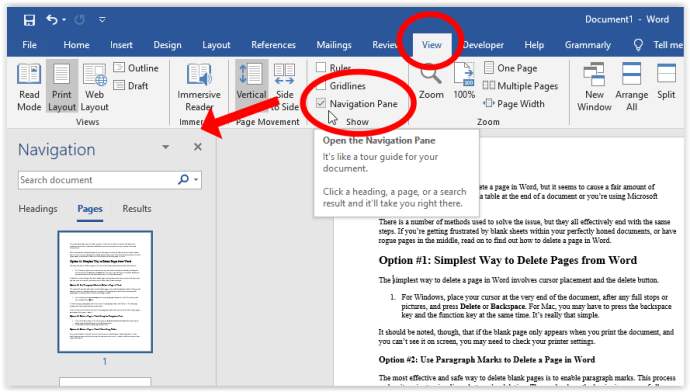
- Сизаберите сличицу празне странице која се налази на левом панелу и притисните "избриши" тастер да уклоните ту страницу са листе.
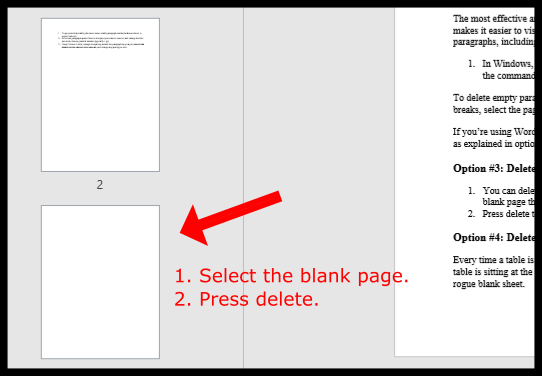
Избришите размак у Ворд-у када користите табеле или слике
Сваки пут када се табела убаци у Ворд документ, мали простор се додаје испод ње. Ако се табела налази на крају документа и намеће његов део на нову страницу, уклањање те лажне области празног листа или размака постаје тешко. Да бисте заобишли проблем са постављањем табеле, испробајте један или оба метода у наставку.
Опција 1: Смањите величину фонта да бисте поправили размак после табеле/слике у МС Ворд-у
Ова процедура помаже у спречавању преношења табеле на следећу страницу због размака испод ње.
- У Виндовс-у притисните „Цтрл+Схифт+8“ да омогући означавање пасуса. На Мац рачунару притисните „командни тастер (⌘) + 8.“
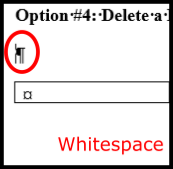
- Кликните десним тастером миша на симбол пасуса поред простора који желите да уклоните и ручно унесите најмању могућу величину фонта (обично 1 пт). Овај корак смањује празан ред да би се обезбедило више простора на страници.
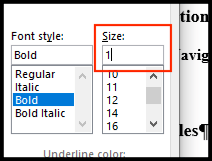
Опција 2: Подесите размак између пасуса да бисте поправили размак после табеле/слике у МС Ворд-у
- Ако опција 1 изнад не ради, промените размак између пасуса. Идите на одељак „Параграф“, изаберите „Проред између редова и пасуса“ икона, а затим изаберите „Уклони размак после пасуса.“
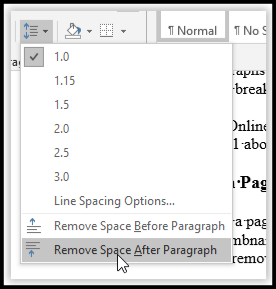
- Ваша табела би, надамо се, требало да остане на једној страници, непосредно пре паузе странице.
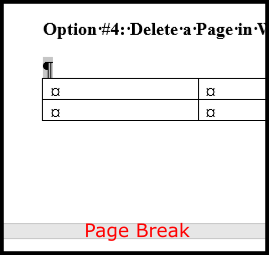
Опција 3: Сакриј размак да бисте спречили раздвајање табеле/слике на следећу страницу

Ако имате празнине у Ворд документу због табеле или слике која се не уклапа на дно странице, можете пустити да табела седи на следећој страници и елиминише размак на претходној. Ево како да то урадите.
- Кликните на „Изглед -> Маргине -> Прилагођене маргине.“
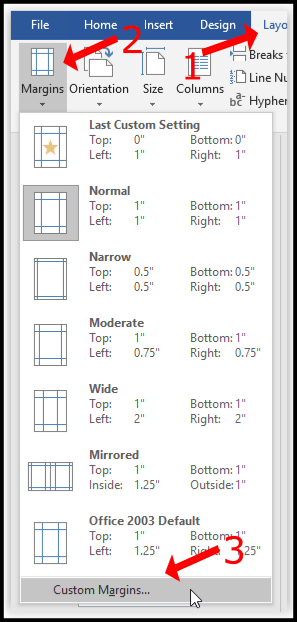
- Промените горњу и доњу маргину у “0.”
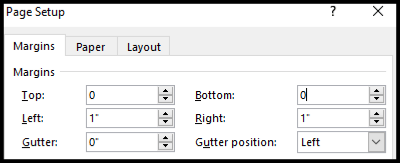
- Вратите се у Ворд документ и двапут кликните на празнину између прелома страница.
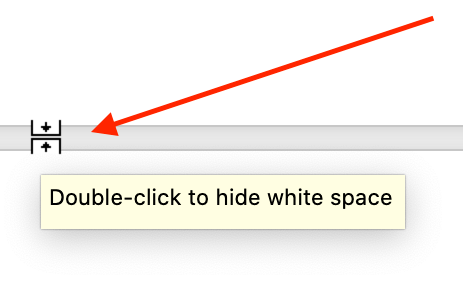
Горе наведени кораци елиминишу размак између страница тако да се ваша слика чини као да је исправно испод горњег садржаја. Међутим, можда ћете морати да додате и прелом странице.
Ево примера наслова (ознаке пасуса су омогућене) праћеног сликом која се првобитно није уклапала на дно странице. Користећи горе наведене кораке, две ставке се појављују заједно без размака.
Без обзира на промене које уносите у свој садржај, преглед штампања увек приказује размак. Што се тиче празних страница, успешно сте их избрисали, тако да се не појављују у испису или извезеном ПДФ-у. Штампачи генерално не могу да штампају до ивице странице јер мастило крвари и брже троши штампач. Упутства у овом чланку се односе само на предности прегледавања докумената, не и на штампање. Међутим, понекад је потребно само да додате прелом странице унутар садржаја да бисте га приближили. Ако ништа друго не помаже, оставите страницу!